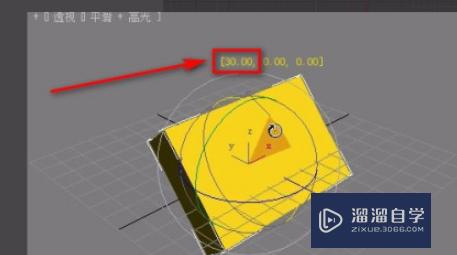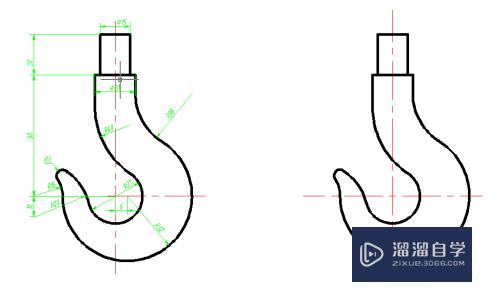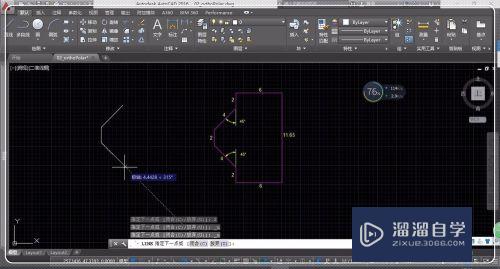CAD怎么正确设置(cad设置怎么设置)优质
小渲本次分享的教程。主要来解答CAD怎么正确设置的。这种设置是至关重要的。以使您产生一个绘图。使之有意义。并在视觉上有吸引力。在执行所需的操作之前仔细阅读每一步。
如果您是第一次学习“CAD”那么可以点击这里。免费观看CAD最新课程>>
工具/软件
硬件型号:机械革命极光Air
系统版本:Windows7
所需软件:CAD2015
方法/步骤
第1步
打开AutoCAD程序。程序要么显示为桌面上的图标。要么在计算机屏幕左下角的“开始”菜单中找到。
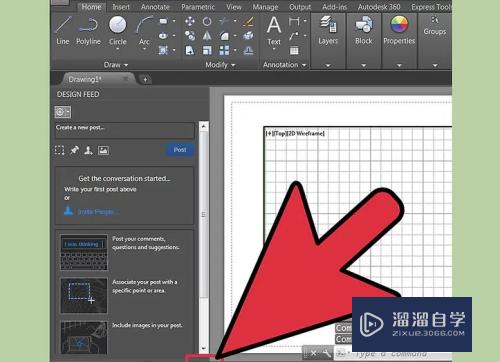
第2步
去模型空间。AutoCAD中有两个视图:模型空间和纸空间。您的绘图应该始终在模型空间中进行。以后添加的尺寸应该在纸空间中表示。若要在模型空间和纸空间之间切换。请查看位于屏幕底部的选项卡。一个标签标签为‘模型空间’。而其他标签标签为‘工作表’或‘布局’。“工作表”或“布局”选项卡表示纸张空间。如果您在模型空间。屏幕的背景应该是黑色的。如果你在纸空间。背景应该是白色的。
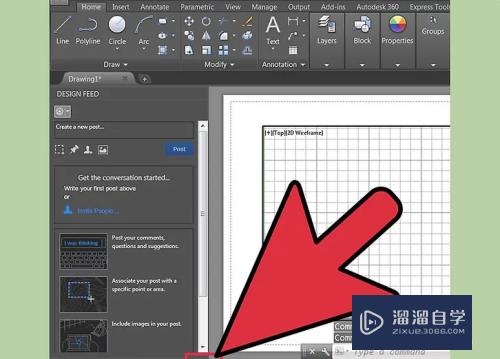
第3步
集合你们的单位。工程师以各种方式代表单位:英尺。米等。为了确保准确性和消除混乱。重要的是在适当的单位设置绘图。若要设置单元。请在键盘上键入“UN”。然后选择“Enter”键。屏幕上会弹出一个对话框。允许您指定单元的类型和精度。单元类型的选项是:十进制。科学。工程。建筑。小数。“精度”部分允许您为您的维度选择小数位数。如果你在为你的老师做一个项目。她应该有关于单元规格的信息。
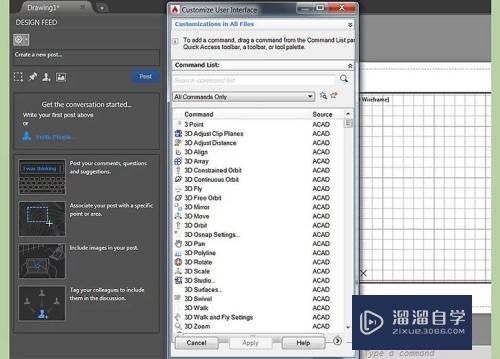
第4步
选择将在整个绘图过程中使用的工具栏。为此。请将鼠标悬停在靠近工具栏的屏幕顶部的空空间上。然后右击并选择AutoCAD.应该显示一个长列表。显示包含不同命令的各种工具栏。用于AutoCAD 2D绘图的最流行的工具栏是绘图。修改和对象属性工具栏。选择这些工具栏。它们将弹出在您的屏幕上。将它们移到一边。为您的绘图创建空间。绘图工具栏:包含常用绘图工具。修改工具栏:包含编辑选项。对象属性工具栏:包含样式和颜色选项
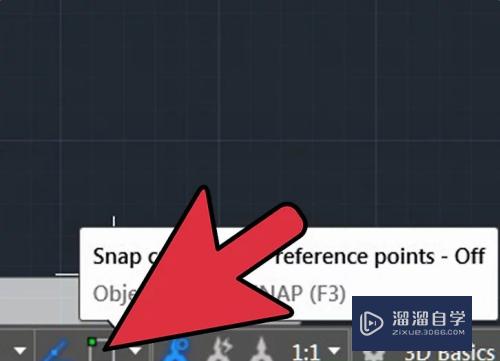
第5步
打开OSNAP。OSnap指对象快照。在创建绘图时是一个非常有用的属性。它允许您查看线的中点和端点所在的位置。切线在圆上的位置。以及其他有用的信息。若要打开OSNAP。请按键盘上的F3按钮。若要确保您的OSNAP设置处于打开状态。请右击位于屏幕左下角的“OSNAP”图标。屏幕上会弹出一个对话框.单击“选择所有”按钮。确保打开所有OSNAP属性。
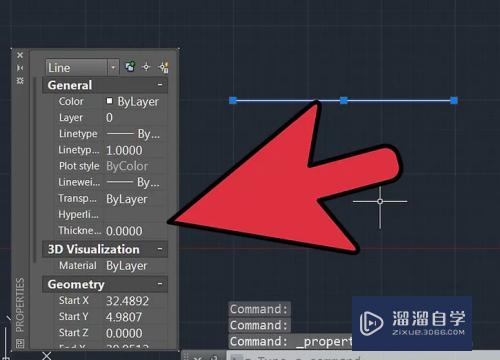
第6步
选择所绘制的参考线的第一个点和端点。完成了。不用计算和写下小数。现在AutoCAD将代替它。结果将是最精确的缩放绘图。

以上关于“CAD怎么正确设置(cad设置怎么设置)”的内容小渲今天就介绍到这里。希望这篇文章能够帮助到小伙伴们解决问题。如果觉得教程不详细的话。可以在本站搜索相关的教程学习哦!
更多精选教程文章推荐
以上是由资深渲染大师 小渲 整理编辑的,如果觉得对你有帮助,可以收藏或分享给身边的人
本文地址:http://www.hszkedu.com/69858.html ,转载请注明来源:云渲染教程网
友情提示:本站内容均为网友发布,并不代表本站立场,如果本站的信息无意侵犯了您的版权,请联系我们及时处理,分享目的仅供大家学习与参考,不代表云渲染农场的立场!